Sådan flettes to fotos til en kloneffekt i Photoshop

At sidde der hjemme hele dagen kan blive ret kedeligtnogle gange, men med en ny idé som denne, har du noget sjovt at lege med. I denne selvstudie viser vi dig, hvordan du bruger et sjovt fotografering og Photoshop-trick til at klone et hvilket som helst objekt eller person, du ønsker! Lad os komme igang:
Du får brug for
- Et digitalt kamera (Point-and-Shoot eller DSLR)
- Et stativ
- Et værelse med konstant belysning
- Lidt fritid
Tag fotos
Sæt dit kamera op på et stativ. Jeg bruger mit DSLR og et standard stativ.

Vælg en tilstand, der fungerer til situationen. Personligt undgår jeg fuld auto og vælger blænderprioritet (A på Nikon, Av på Canon). Fuld auto vælger sandsynligvis en lukkerhastighed på mindst 1/60 og fyrer blitzen - en ganske dårlig løsning på de billeder, vi har brug for her. Nedenfor er mine indstillinger - bemærk, at jeg ikke bruger en flash, og 1/13-lukkerhastigheden er ikke noget problem, da vi bruger et stativ.
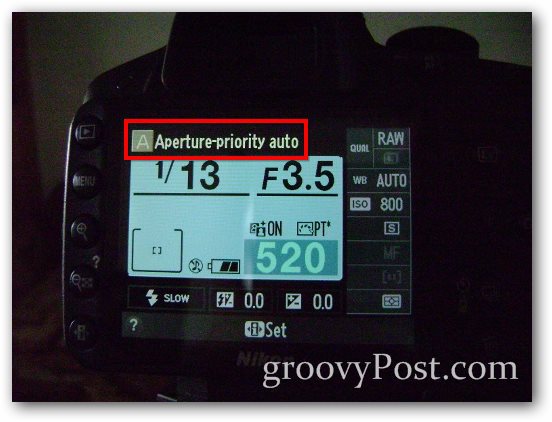
Et andet godt tip ville være at bruge selvskuddetmulighed for at fjerne vibrationer forårsaget, når din finger trykker på udløseren. Det er også nyttigt, hvis du gør det selv, og du ikke har nogen til at tage billederne til dig: Find timerknappen på dit kamera.
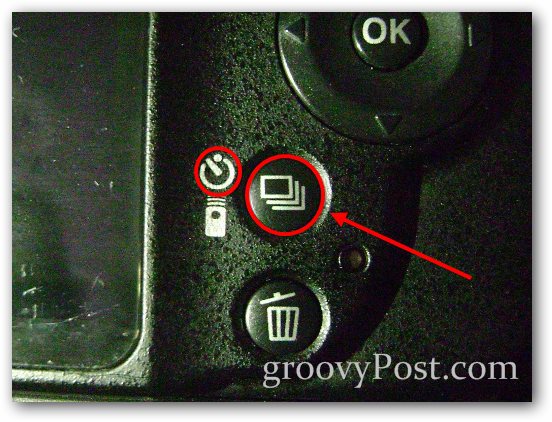
Og vælg derefter den forsinkelse, du vil have.

Effekteksempel
Jeg vil først demonstrere dette med et typisk billede foran og bagpå af en mobiltelefon. Jeg vil tage mit første foto og derefter tage det andet billede, og være forsigtig med ikke at gøre telefonerne "overlappende":


Og her ser det ud som mit endelige, fusionerede foto ud:

Flet to fotos i Photoshop
Trin 1 - Import af billeder
Åbn Photoshop, og importer et af de to billeder i med en Ctrl + O. Læg derefter det andet billede ind med Fil> Placer. Sørg for, at du justerer fotos korrekt - du kan bruge alle baggrundselementer til at hjælpe med at justere billederne.
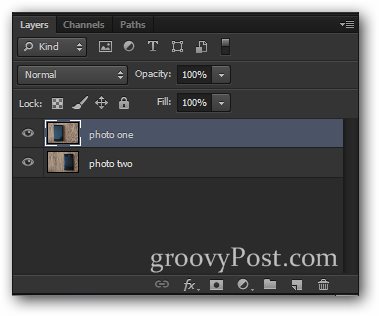
Trin 2 - Sænke opaciteten og foretage et valg
Vælg det øverste lag, og sænk enten dets Gennemsigtighed til 50%.
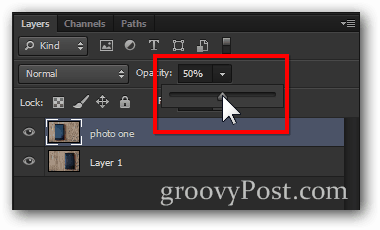
Det vil lade billedet se sådan ud:

Foretag nu et valg omkring emnet i det nederste lag. (Tip - du kan bruge ethvert valgværktøj, du kan lide. Til dette brugte jeg den rektangulære baldakin med en smule fjerning.)

Trin 3 - Fusion
Nu hvor du har valgt, skal du trykke på Slet nøgle.

Forøg derefter Gennemsigtighed tilbage til 100% for det øverste lag.
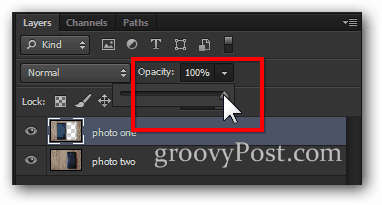
Nu skal du bare bruge en hurtig Ctrl + D at fravælge, og du er klar med effekten!

Bonus Groovy tip:
Alt om denne effekt er prøve og fejl(både fotografisk og Photoshop-klog). Hvis du bliver kreativ nok, kan du komme med noget virkelig unikt, der kan imponere dine venner. Jeg besluttede at sætte en ny betydning i at "argumentere med mig selv":






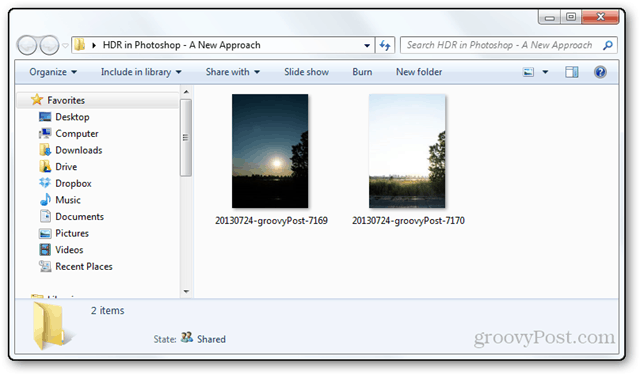




Efterlad en kommentar